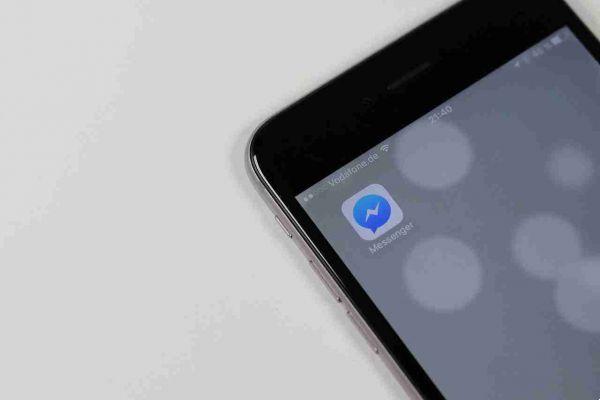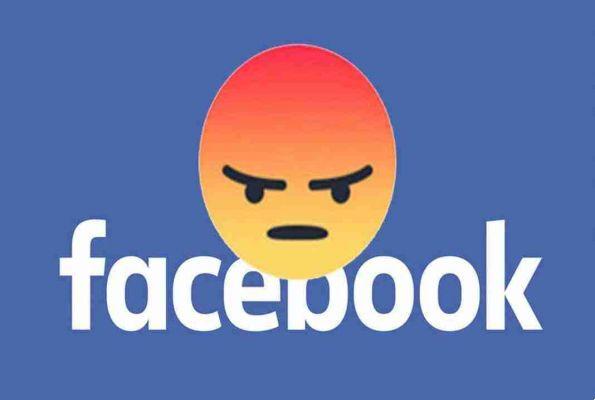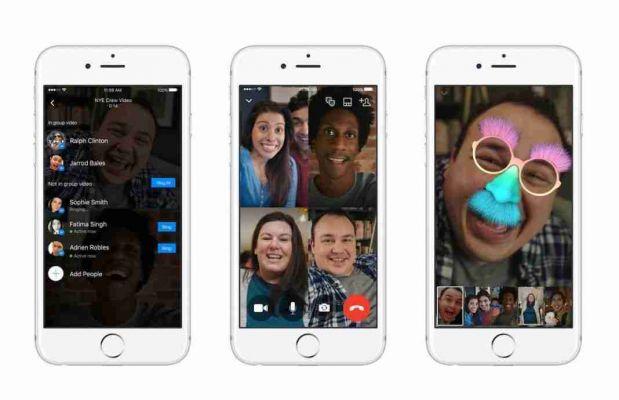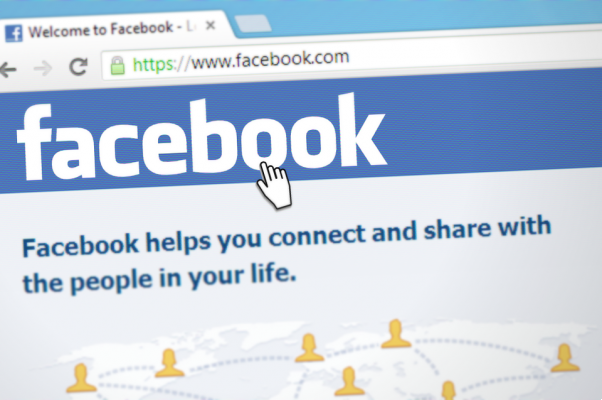
¿Has terminado con Facebook y quieres eliminar tu cuenta? ¡Espera un minuto! Puedes apagarlo en su lugar. Pero, ¿cuál es la diferencia entre desactivar y eliminar? Encuentra la respuesta aquí. También aprenderá cómo desactivar o eliminar su cuenta de Facebook.
Borrar tu cuenta de Facebook y desactivarla: ¿cuál es la diferencia?
Facebook ofrece dos formas de eliminar el acceso a su cuenta si desea dejar de usarla: desactivar la cuenta y eliminar la cuenta. La desactivación es un proceso temporal que le permite ocultar su cuenta a los demás. Deberá reactivar su cuenta para usarla. La desactivación es útil cuando desea tomarse un descanso de Facebook sin eliminar la cuenta.
La eliminación, por otro lado, es un proceso permanente en el que su cuenta de Facebook se elimina por completo. Deberá crear una nueva cuenta de Facebook si decide volver a utilizar Facebook.
| incapacitante | cancelación | |
|---|---|---|
| efecto | Temporario | permanente |
| Visibilidad del perfil | Escondido | Escondido |
| Retención de datos | Los datos se mantienen | Los datos se eliminan después de 30 días. |
| Mensajero | Accesible | Sin acceso |
| Paginas de facebook | discapacitado | eliminado |
| productos de oculus | Inaccesible | Inaccesible |
Ahora que sabe en qué se diferencian, lo mejor es desactivar su cuenta si quiere tomarse un descanso o si ya no le gusta usar Facebook. Sin embargo, si ha decidido que ya no quiere tener ninguna relación con Facebook, puede eliminarla.
Qué sucede cuando desactivas o eliminas tu cuenta de Facebook
Veamos cómo cambian varias cosas cuando eliminas o desactivas tu cuenta de Facebook.
¿Puede la gente buscar tu perfil?
Su perfil desaparecerá de la vista de otras personas de cualquier manera. Sin embargo, aún puede estar visible en algunos lugares como Messenger, publicaciones antiguas, etc. cuando desactive su cuenta. Sin embargo, nadie puede hacer clic en su perfil, ya que solo su nombre será visible. Eliminar tu cuenta hace que tu perfil desaparezca por completo sin dejar rastro.
¿Eliminar o desactivar Facebook elimina todo?
Tus publicaciones existentes (fotos, videos, etc.) permanecerán seguras en Facebook cuando desactives tu cuenta. Puede reactivar su cuenta para iniciar sesión en cualquier momento. Sin embargo, no se puede decir lo mismo sobre la eliminación de la cuenta, ya que todo lo relacionado con su cuenta se elimina a menos que descargue los datos, incluidos los chats, como se muestra a continuación.
Cómo descargar información de Facebook
- Inicia sesión en tu cuenta de Facebook antes de eliminarla o desactivarla
- Haga clic en la pequeña flecha hacia abajo en la parte superior. Vaya a "Configuración y privacidad → Configuración" en el menú.
- Haga clic en "Su información de Facebook" en la barra lateral izquierda y presione el botón Ver junto a "Descargar su información".
- En la siguiente pantalla, seleccione el tipo de datos, la calidad y el período de tiempo de los datos que desea descargar. Presione el botón "Crear archivo".
¿Puedes usar Messenger si desactivas o eliminas Facebook?
Deshabilitar Facebook no deshabilita Messenger. Puedes chatear con otros y la gente puede buscarte en Messenger. Si lo desea, deberá desactivar Messenger manualmente. Por otro lado, no puede iniciar sesión o mantener su cuenta de Messenger cuando elimina su cuenta de Facebook.
¿Puedes acceder a los mensajes antiguos?
Desactivar o eliminar su cuenta no tiene ningún impacto en los mensajes que haya enviado a otras cuentas. Estos mensajes permanecerán visibles en la bandeja de entrada de otra persona y también en su bandeja de entrada si su cuenta está desactivada.
¿Se puede acceder a otros sitios web?
La desactivación de la cuenta no le impide usar el inicio de sesión de Facebook en algunos sitios, como Pinterest, Spotify, etc. Sin embargo, no puede usar su inicio de sesión de Facebook en otros sitios web después de eliminar la cuenta. Deberá ponerse en contacto con los sitios web para recuperar su cuenta.
¿Qué sucede con la información de Oculus?
Cuando desactiva su cuenta, no puede acceder a los productos o la información de Oculus, como compras y logros, asociados con su cuenta de Facebook. Lo mismo sucede cuando eliminas tu cuenta.
¿Puedes usar las páginas de Facebook?
Las páginas asociadas con su cuenta de Facebook también son las más afectadas por la desactivación o eliminación de la cuenta si usted es el único administrador.
Las páginas de su propiedad se desactivarán o eliminarán respectivamente cuando desactive o elimine su cuenta. Puede reactivar páginas cuando reactive su cuenta. Sin embargo, no puede recuperar las páginas eliminadas más tarde si es el único administrador.
Si no desea perder sus páginas mientras desactiva o elimina su cuenta, puede designar a otra persona para que sea el administrador de sus páginas. De esta manera, sus páginas permanecerán seguras.
¿Cuánto tiempo se tarda en eliminar o desactivar la cuenta?
La desactivación es un proceso rápido y ocurrirá inmediatamente. Por otro lado, Facebook le otorga un período de gracia de 30 días después de enviar la solicitud de eliminación de la página. Durante ese tiempo, usted u otras personas no pueden ver la cuenta de Facebook. Después de 30 días, su cuenta y la información asociada se eliminarán de forma permanente.
¿Se puede cancelar la desactivación o eliminación de la cuenta?
Puede cancelar la desactivación simplemente iniciando sesión en su cuenta de Facebook en cualquier momento.
Del mismo modo, debe iniciar sesión en su cuenta de Facebook dentro de los 30 días posteriores al envío de la solicitud si desea evitar que Facebook elimine su cuenta de forma permanente.
Ahora, veamos cómo eliminar o desactivar tu cuenta de Facebook.
Cómo desactivar o eliminar tu cuenta de Facebook en el escritorio
- Abra el sitio web de Facebook e inicie sesión en su cuenta.
- Haga clic en la pequeña flecha hacia abajo en la parte superior. Seleccione "Configuración y privacidad" -> Configuración ".
- Haz clic en "Tu información de Facebook" en la barra lateral izquierda.
- Haga clic en Ver junto a "Desactivación y eliminación".
- Seleccione la opción Desactivar o Eliminar que desee y presione el botón azul a continuación para continuar.
Cómo desactivar o eliminar tu cuenta de Facebook en iPhone
En la aplicación de Facebook para iPhone, solo puede desactivar la cuenta. Eliminarlo no es una opción. Deberá usar el sitio web móvil de Facebook (como se muestra a continuación) o una PC para eliminar su cuenta de Facebook.
- Abre la aplicación de Facebook en tu iPhone.
- Toque el icono de tres barras y vaya a "Configuración y privacidad → Configuración".
- Toca "Información personal → Administrar cuentas".
- Toque la opción "Desactivar" junto a Cuentas.
Cómo desactivar o eliminar una cuenta de Facebook en Android, Facebook Lite y sitio web móvil
- Abra la aplicación de Facebook, Facebook Lite o desde un navegador en su teléfono. Ingrese a su cuenta.
- Toque el icono de tres barras en la parte superior. Desplácese hacia abajo y toque "Configuración y privacidad → Configuración en Android". En Facebook Lite y el sitio web en un dispositivo móvil, toque "Configuración".
- Toque "Cuenta e información personal" seguido de "Propiedad y control de la cuenta".
- Toque "Desactivación y eliminación" y elija la opción Eliminar o Desactivar en la siguiente pantalla, luego presione el botón azul a continuación para continuar.
Cómo desactivar Facebook Messenger
Después de desactivar tu cuenta de Facebook, sigue estos pasos para desactivar Messenger.
- Abra la aplicación Facebook Messenger en su Android, iPhone o iPad.
- Toca el ícono de perfil en la parte superior. Desplácese hacia abajo y seleccione "Legal y política" en la siguiente pantalla.
- Toca "Deshabilitar Messenger". Si no ves la opción, primero asegúrate de haber desactivado tu cuenta de Facebook.
- Reinicie el teléfono si es necesario. Siempre que desee reactivar Messenger, inicie sesión en Messenger.